Ang kalaliman ng Minecraft: Ang desperasyon sa pagrehistro ng First Account
Ang Minecraft ay patuloy na naghahari ng kataas -taasang sa mundo ng paglalaro ng sandbox, na nag -aalok ng walang katapusang pakikipagsapalaran, dynamic na henerasyon ng mundo, at matatag na mga pagpipilian sa multiplayer na nagpapasigla ng pagkamalikhain nang walang mga limitasyon. Sumisid tayo sa mga mahahalagang hakbang upang magsimula sa iyong paglalakbay sa Minecraft.
Talahanayan ng mga nilalaman
- Lumilikha ng isang Minecraft Account
- Paano simulan ang iyong paglalakbay
- PC (Windows, MacOS, Linux)
- Xbox at PlayStation
- Mga Mobile Device (iOS, Android)
- Paano Lumabas sa Minecraft
Lumilikha ng isang Minecraft Account
Upang simulan ang iyong Minecraft Adventure, kakailanganin mong lumikha ng isang Microsoft account, dahil ito ang gateway sa pag -log in sa laro. Tumungo sa opisyal na website ng Minecraft, hanapin ang pindutan ng "Mag -sign In" sa kanang tuktok na sulok, at i -click ito. Ang isang window ay mag -udyok sa iyo na lumikha ng isang bagong account.
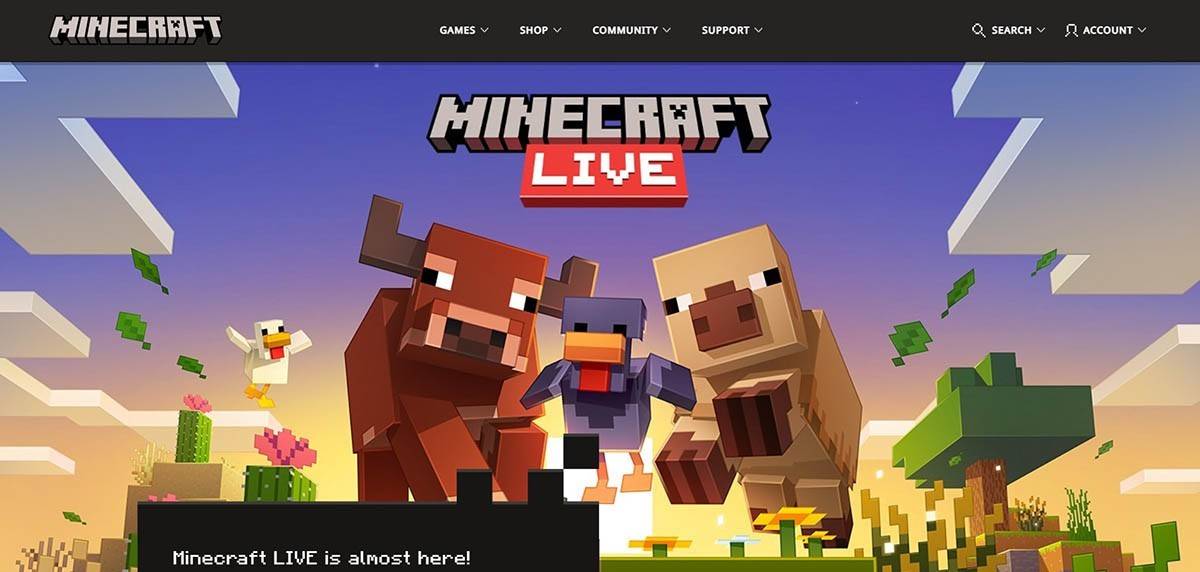 Larawan: Minecraft.net
Larawan: Minecraft.net
Ipasok ang iyong email address at pumili ng isang malakas na password para sa iyong Minecraft account. Kailangan mo ring pumili ng isang natatanging username; Kung nakuha na ito, mag -aalok ang system ng mga alternatibong mungkahi.
 Larawan: Minecraft.net
Larawan: Minecraft.net
Susunod, i -verify ang iyong account sa pamamagitan ng pagpasok ng code na ipinadala sa iyong email. Kung hindi dumating ang email, suriin ang iyong "spam" folder. Kapag na -verify, ang iyong profile ay naka -link sa iyong Microsoft account, na nagpapahintulot sa iyo na bilhin ang laro mula sa tindahan sa website at sundin ang mga senyas upang makumpleto ang iyong transaksyon.
Paano simulan ang iyong paglalakbay
PC (Windows, MacOS, Linux)
Nag -aalok ang Minecraft sa PC ng dalawang bersyon: Java Edition, na tumatakbo sa Windows, MacOS, at Linux, at Bedrock Edition. Upang makapagsimula sa Java Edition, i -download ang launcher mula sa opisyal na website ng Minecraft. Pagkatapos ng pag -install, mag -log in gamit ang iyong Microsoft o Mojang account at piliin ang bersyon ng laro upang ilunsad.
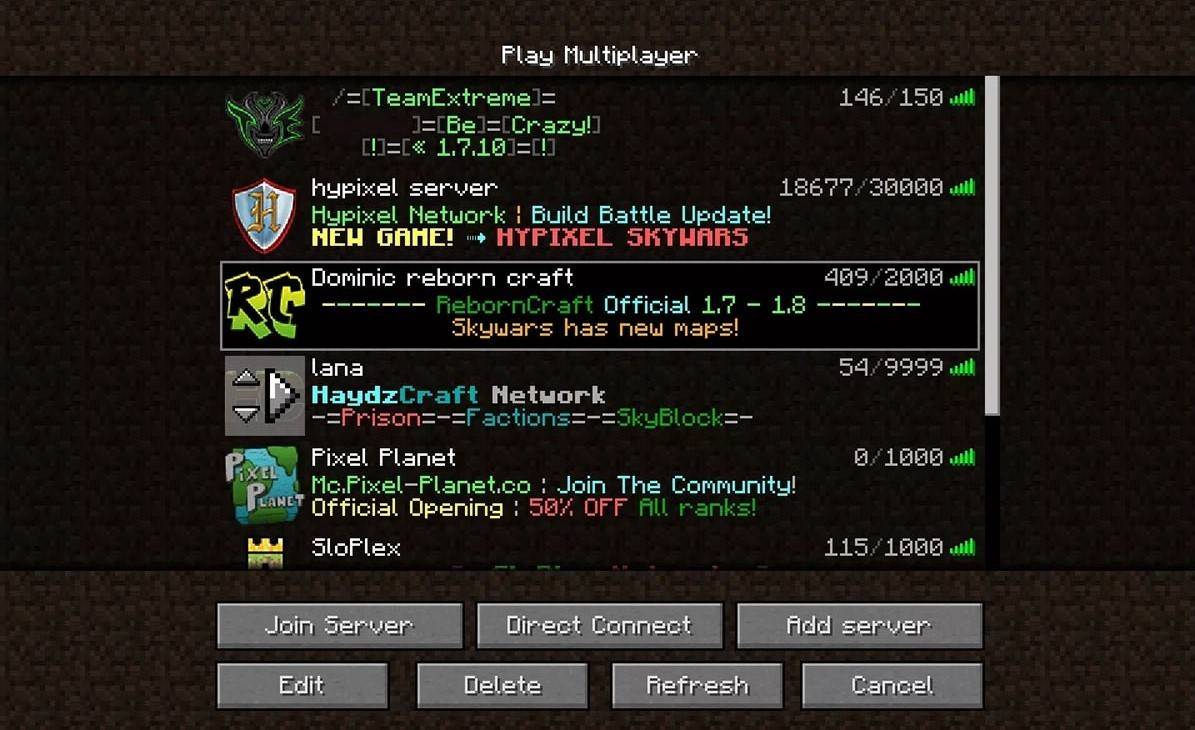 Larawan: aiophotoz.com
Larawan: aiophotoz.com
Sa iyong unang paglulunsad, lilitaw ang isang window ng pahintulot. Mag -log in gamit ang iyong Microsoft account. Upang i -play ang solo, piliin ang "Lumikha ng Bagong Mundo" at piliin ang iyong mode ng laro: "kaligtasan" para sa tradisyonal na hamon o "malikhaing" para sa walang limitasyong mga mapagkukunan.
Para sa Multiplayer, mag -navigate sa seksyong "Play", pagkatapos ang tab na "Server" sa pangunahing menu. Maaari kang sumali sa isang pampublikong server o magpasok ng IP address ng isang pribadong server kung inanyayahan. Upang makipaglaro sa mga kaibigan sa parehong mundo, lumikha o mag -load ng isang mundo, ma -access ang mga setting, at paganahin ang Multiplayer.
Xbox at PlayStation
Sa Xbox Consoles (Xbox 360, Xbox One, Xbox Series X/S), I -download ang Minecraft mula sa Microsoft Store. Ilunsad ang laro mula sa home screen ng iyong console at mag -log in gamit ang iyong Microsoft account upang mai -sync ang mga nakamit at pagbili.
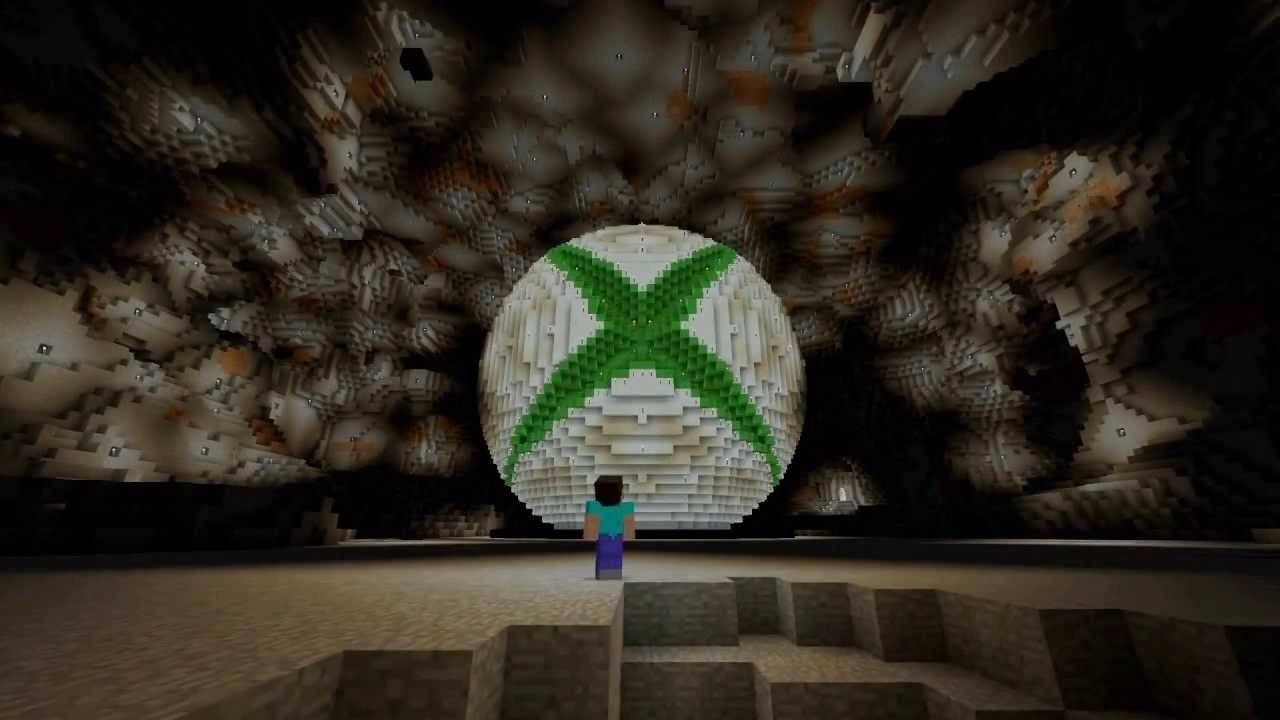 Larawan: YouTube.com
Larawan: YouTube.com
Para sa PlayStation (PS3, PS4, PS5), bumili at i -download ang laro sa pamamagitan ng PlayStation Store. Ilunsad ito mula sa iyong home screen at gamitin ang iyong Microsoft account upang paganahin ang pag-play ng cross-platform.
Mga Mobile Device (iOS, Android)
Ang Minecraft ay magagamit para sa pagbili sa App Store para sa iOS at Google Play para sa Android. Pagkatapos ng pag -install, mag -log in gamit ang iyong Microsoft account upang ma -access ang laro. Sinusuportahan din ng mobile na bersyon ang paglalaro ng cross-platform sa iba pang mga aparato.
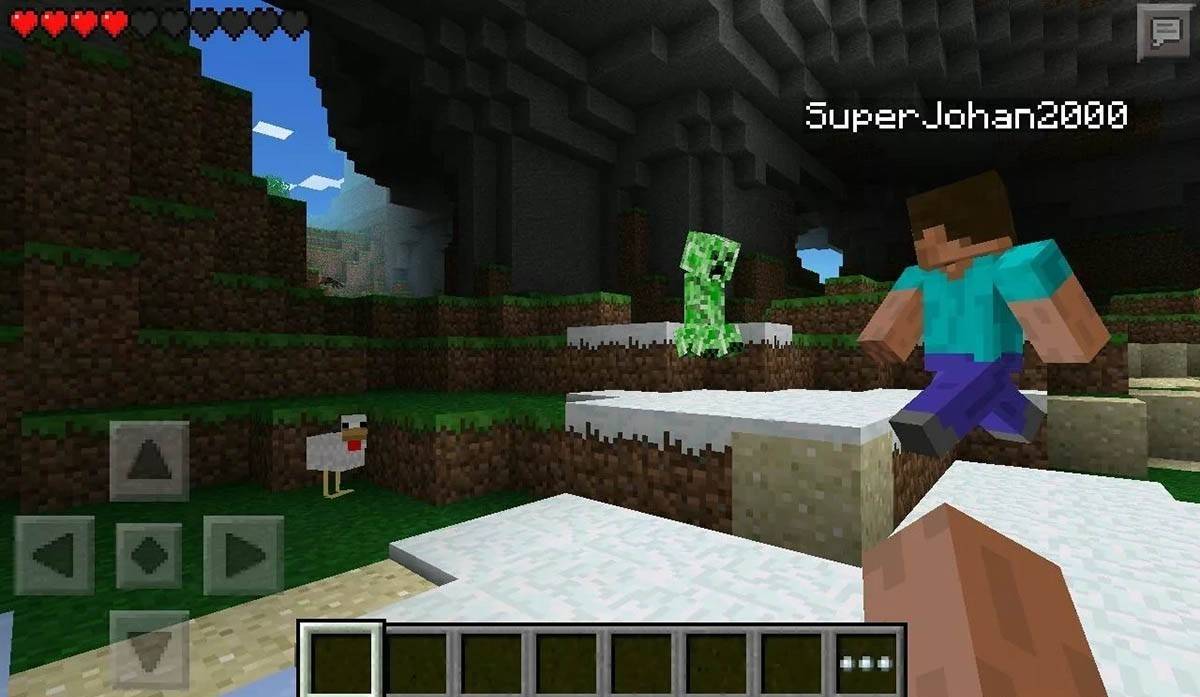 Larawan: imbakan.googleapis.com
Larawan: imbakan.googleapis.com
Tandaan na ang edisyon ng Bedrock ay nagpapadali sa pag-play ng cross-platform sa lahat ng nabanggit na mga aparato, samantalang ang Java Edition ay eksklusibo sa PC at hindi sumusuporta sa pag-play ng cross-platform.
Paano Lumabas sa Minecraft
Upang lumabas sa Minecraft, gamitin ang menu ng in-game. Sa PC, pindutin ang key ng ESC upang buksan ang menu at piliin ang "I -save at Tumigil" upang bumalik sa pangunahing menu. Isara ang programa upang ganap na lumabas sa laro.
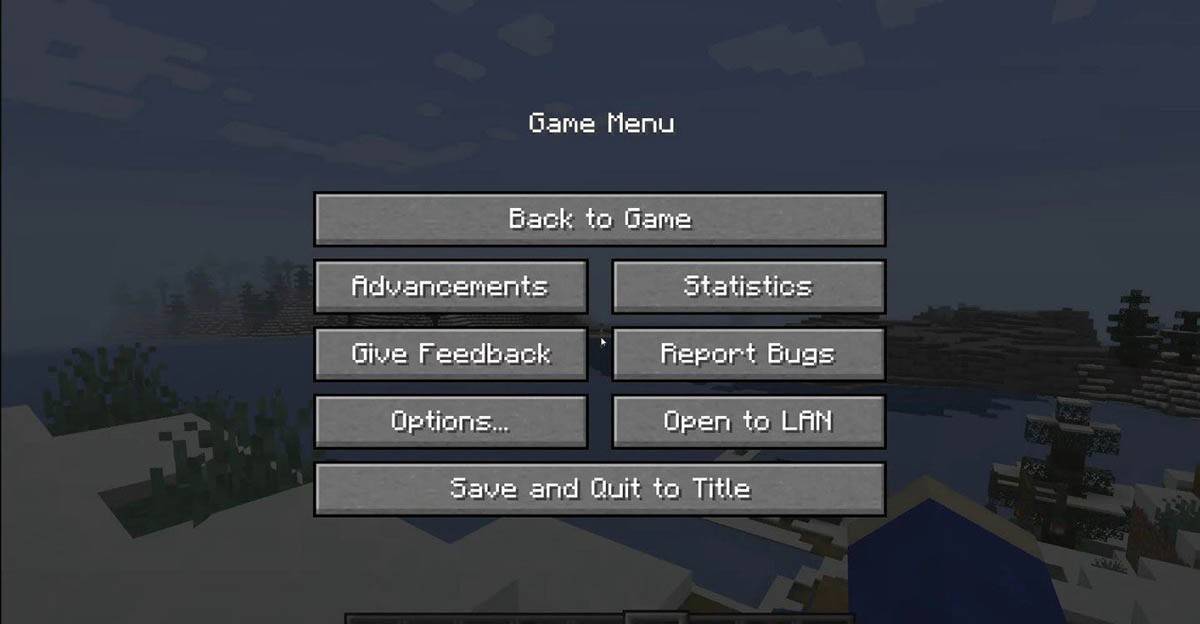 Larawan: tlauncher.org
Larawan: tlauncher.org
Sa mga console, buksan ang menu ng pag -pause na may itinalagang pindutan ng GamePad, piliin ang "I -save at Tumigil," at lumabas sa laro mula sa menu ng console sa pamamagitan ng pagpindot sa pindutan ng "Home", pag -highlight ng Minecraft, at pagpili ng pagpipilian sa exit.
Para sa mga mobile device, i -access ang pagpipilian na "I -save at Huminto" sa menu ng laro. Upang ganap na isara ang app, gamitin ang menu ng system ng iyong aparato. Sa Android, mag-swipe mula sa ibaba upang isara ang tumatakbo na mga app, at sa iOS, i-double-pindutin ang pindutan ng "Home" o mag-swipe upang isara ang app.
Ngayon na nilagyan ka ng mga batayan, tamasahin ang iyong mga pakikipagsapalaran sa Minecraft sa anumang aparato, paggalugad ng mga bagong abot -tanaw sa parehong mga mode ng solo at Multiplayer.
-
Ang kaguluhan ay nagtatayo para sa *mga araw na nawala na remastered *, at ngayon, ang Bend Studio ng Sony ay nag -alok ng mas malapit na pagtingin sa mga pinahusay na tampok ng pag -access na darating kasama ang na -update na bersyon ng laro. Kabilang sa mga pinaka -kilalang karagdagan ay ang control ng bilis ng laro, na nagbibigay -daan sa mga manlalaro na pabagalin ang gameplay sa panahon ng intMay-akda : Jonathan Jun 26,2025
-
Para sa mga tagahanga ng Clash of Clans, ngayon ay nagmamarka ng isang tunay na kapana-panabik na milestone-ang mga minamahal na character mula sa iconic na diskarte sa real-time na laro ng Supercell ay opisyal na patungo sa screen! Habang hindi masyadong isang teatrical release, ang anunsyo ng isang paparating na serye batay sa Clash of Clans ay isang Monu pa rinMay-akda : Stella Jun 25,2025
-
 GirlfriendI-download
GirlfriendI-download -
 CarshiftI-download
CarshiftI-download -
 Say it AgainI-download
Say it AgainI-download -
 Parallel WorldsI-download
Parallel WorldsI-download -
 QOSM: A Mom NTRI-download
QOSM: A Mom NTRI-download -
 Word Snack - Picnic with WordsI-download
Word Snack - Picnic with WordsI-download -
 Word Up: Word Search PuzzlesI-download
Word Up: Word Search PuzzlesI-download -
 Jackpot Winners GameI-download
Jackpot Winners GameI-download -
 BeamNG.drive MobileI-download
BeamNG.drive MobileI-download -
 thuong beat, playing everyday, game threadI-download
thuong beat, playing everyday, game threadI-download
- Google Pixel: Kumpletong timeline ng petsa ng paglabas
- Karl Urban debut bilang Johnny Cage sa Mortal Kombat 2
- Ang bagong AMD Ryzen 7 9800x3D ay ang pinakamahusay na gaming CPU, at bumalik ito sa stock sa Amazon at Best Buy
- WOW Patch 11.1: Pag -update ng Pag -customize ng Character, nalalapat ang mga paghihigpit
- Whip Up Delish Food In The Play Together x My Melody & Kuromi Crossover!
- Nanalo si Billy Mitchell ng $ 237k sa Defamation Suit laban kay YouTuber Karl Jobst
-
1Pinakamahusay na mga manlalaro ng media para sa makinis na streaming
-
2Pinakamahusay na Mga Larong Diskarte sa Aksyon para sa Android
-
3Nangungunang mga apps sa pamumuhay upang mapahusay ang iyong buhay
-
4Nangungunang mga app para sa paghahanap ng mahusay na deal
-
5Dapat na magkaroon ng mga app para sa mga mamimili ng savvy
-
6Simple at Nakakahumaling: I-explore ang Mundo ng Hyper Casual Games












